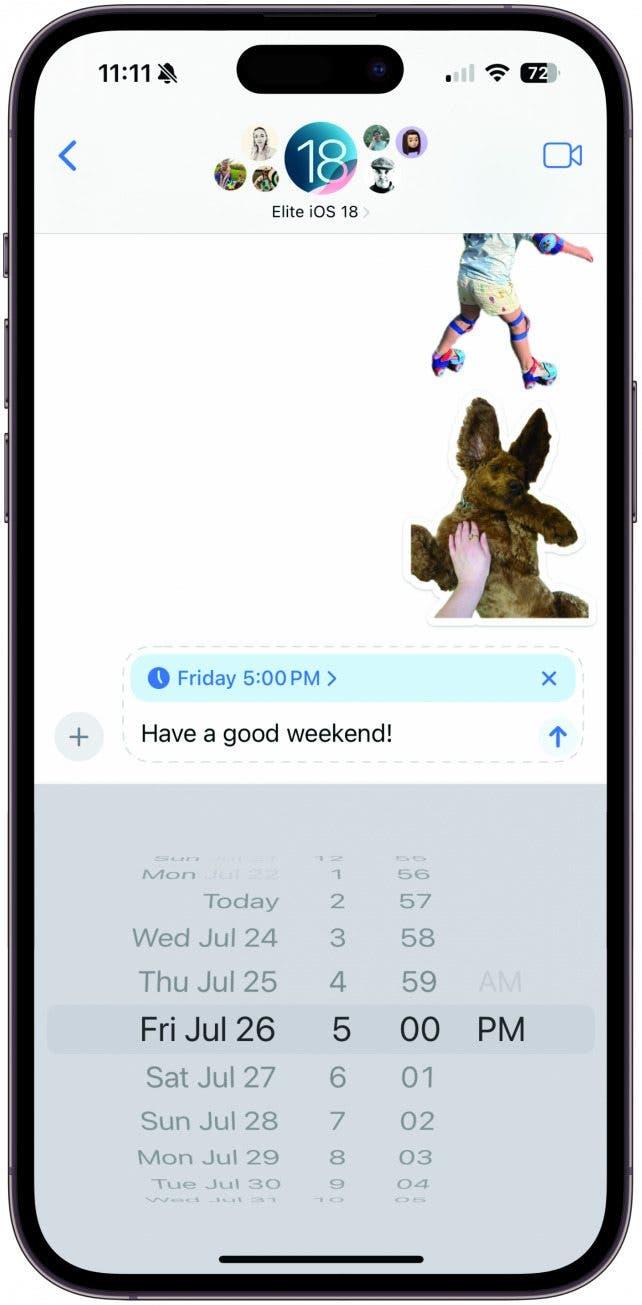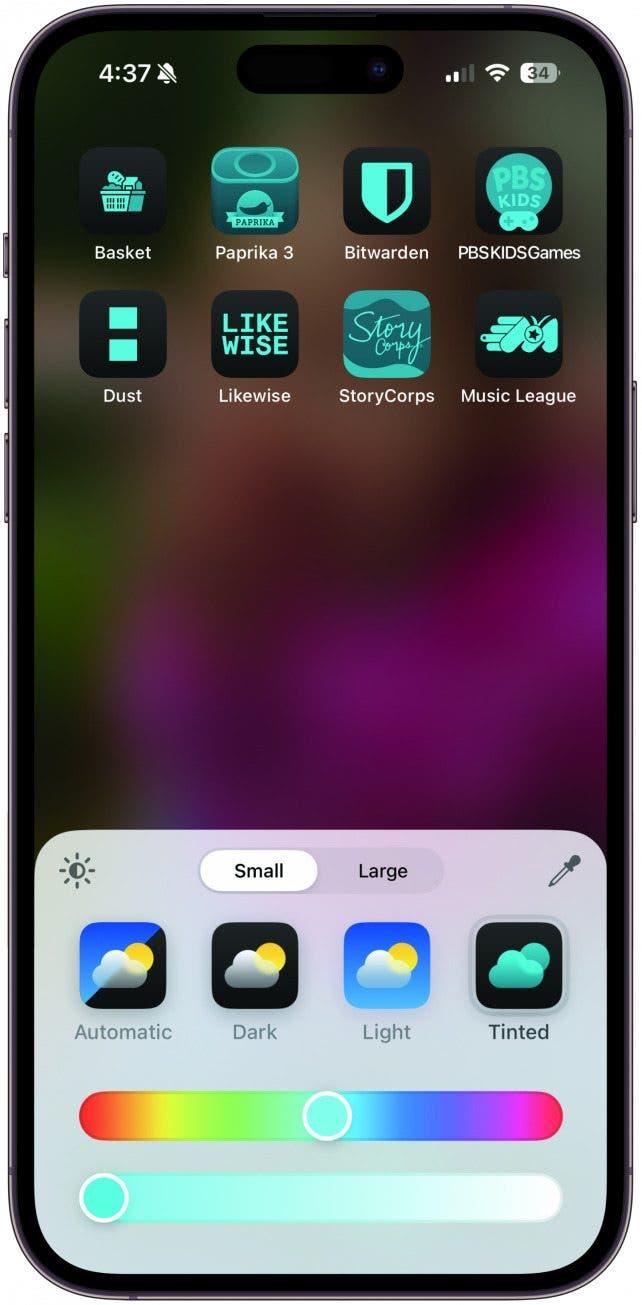Apple membawa kami banyak kemas kini yang berfungsi dan menarik dengan iOS 18. Berikut adalah tiga bidang di mana kami akan melihat perubahan terbesar dan beberapa petua untuk memulakan dengan kemas kini baru anda.
Lebih banyak yang perlu dilakukan dalam mesej
Jadualkan mesej teks
Penjadualan teks ada di sini! Saya ulangi, penjadualan teks ada di sini! Tidak lagi kita terpaksa menggunakan jalan pintas untuk memastikan mesej yang kami maksudkan untuk dihantar kemudian akan keluar. Untuk menjadualkan mesej, hanya masukkan mesej yang ingin anda hantar, ketik ikon tambah di sebelah kiri medan teks anda, kemudian ketik hantar kemudian (anda mungkin perlu mengetuk lebih banyak untuk mencari pilihan ini). Pilih masa dan tarikh anda, kemudian ketik anak panah hantar dan teks anda akan dihantar pada waktu yang dipilih.
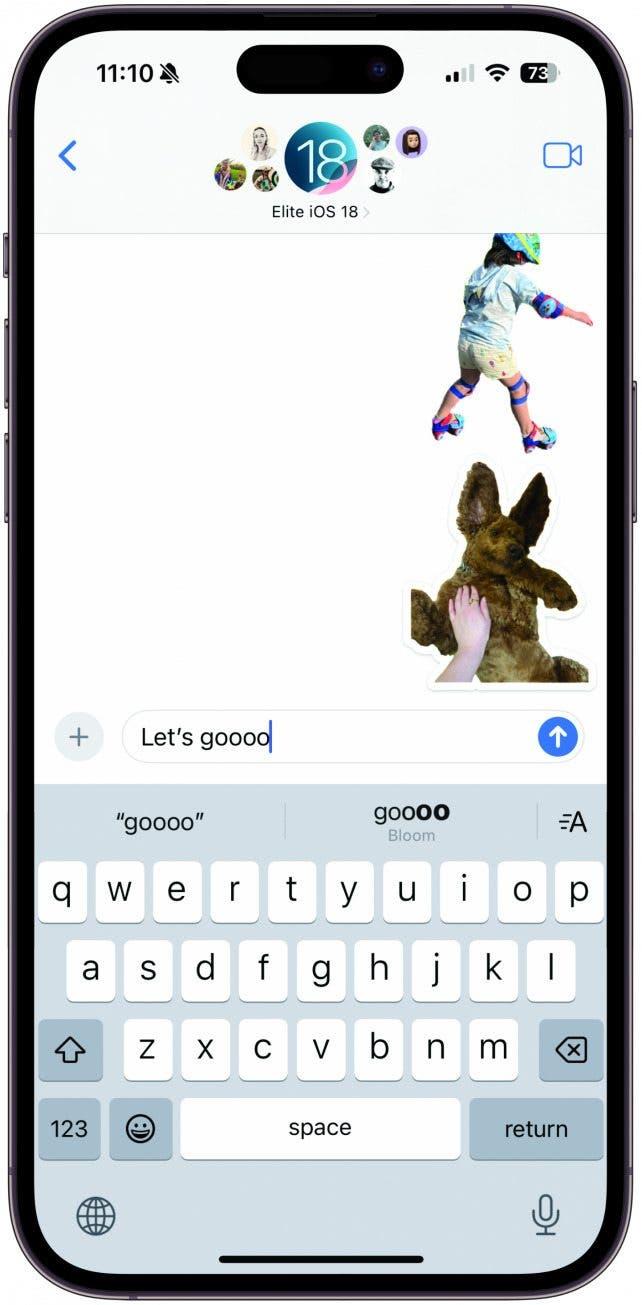
Menghidupkan kata -kata anda
Pernahkah anda fikir teks anda boleh mempunyai sedikit pizzazz? Dengan iOS 18, anda boleh menghidupkan kata -kata anda yang ditaip, membiarkan mereka tumbuh, mengecut, meletup, menggoncang, dan banyak lagi. Apa yang perlu anda lakukan ialah ketik butang pemformatan teks di sebelah kanan di sebelah cadangan perkataan anda dan pilih kesan yang anda mahukan. Anda boleh memilihnya sebelum menaip untuk menghidupkan keseluruhan ayat atau memilih satu perkataan atau frasa untuk bernyawa. Seperti yang anda taip, iPhone anda mungkin memberi anda cadangan kesan teks yang boleh anda laksanakan dengan mengetuk.
 Temui ciri -ciri tersembunyi iPhone anda tip harian (dengan tangkapan skrin dan arahan yang jelas) supaya anda boleh menguasai iPhone anda hanya dalam satu minit sehari.
Temui ciri -ciri tersembunyi iPhone anda tip harian (dengan tangkapan skrin dan arahan yang jelas) supaya anda boleh menguasai iPhone anda hanya dalam satu minit sehari. 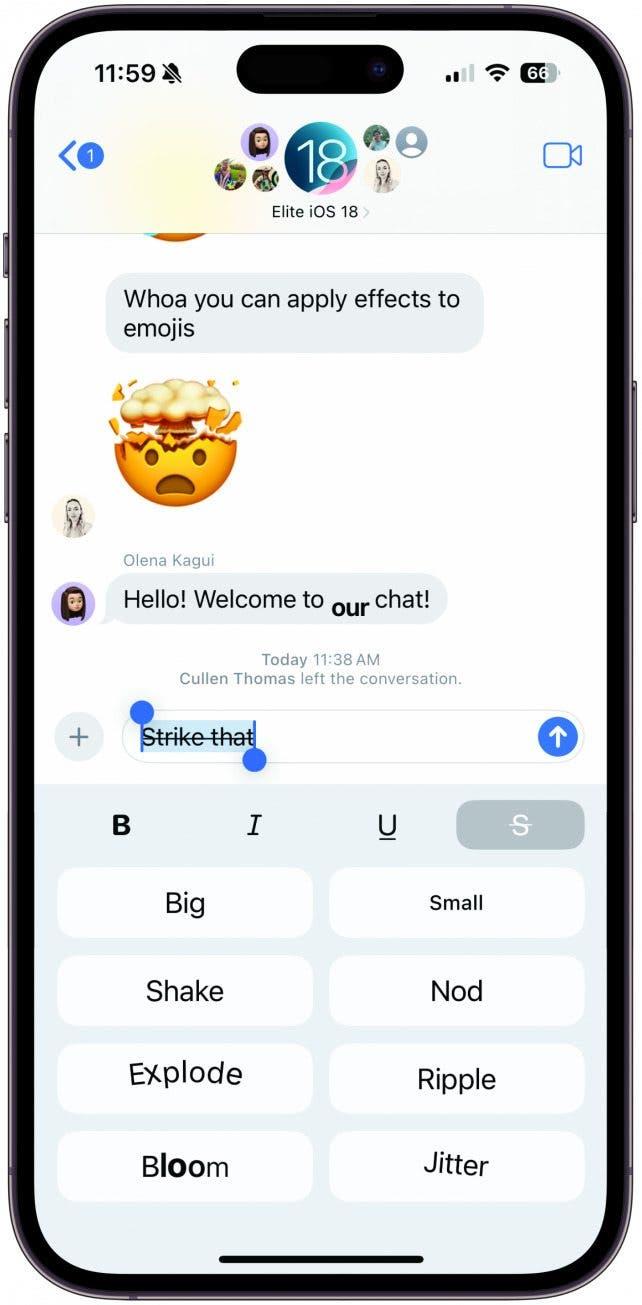
Buat titik yang berani
IOS 18 membawa beberapa pilihan pemformatan teks kegemaran kami kepada mesej. Anda kini mempunyai pilihan yang berani, huruf miring, menggariskan, dan menyerang di hujung jari anda. Untuk menggunakan mana -mana pilihan ini, ketik ikon pemformatan teks baru di sebelah kanan cadangan perkataan anda dan pilih salah satu ikon pemformatan teks di bahagian atas. Anda juga boleh memilih perkataan atau frasa selepas ia ditaip untuk menambah kesannya. Tidak seperti kesan teks, cadangan perkataan anda tidak akan menawarkan pilihan untuk berani, italicize, garis bawah, atau menyerang kata -kata supaya anda perlu menambahnya dalam diri anda.
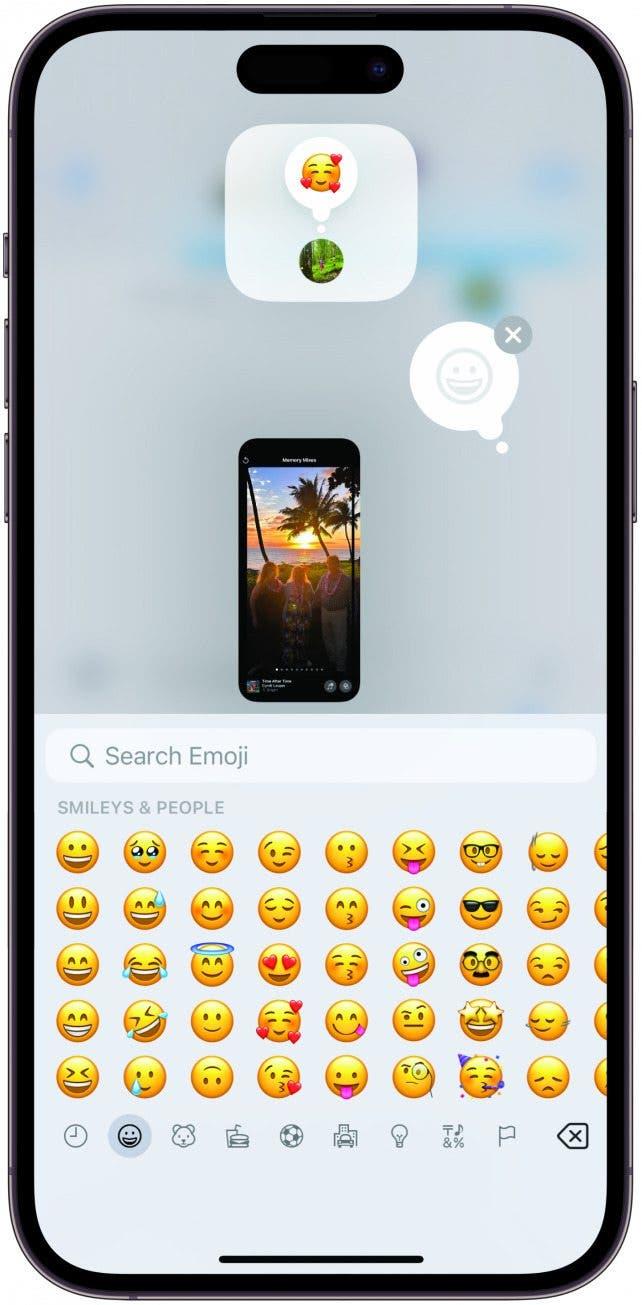
Bawa reaksi anda ke peringkat seterusnya
Jika anda seorang reaktor teks yang kerap seperti saya, anda mungkin berasa terhad oleh segelintir pilihan reaksi yang kami ada setakat ini. Dengan iOS 18, anda boleh memilih mana -mana emoji atau pelekat untuk bertindak balas terhadap mesej teks, membuka ekspresi diri anda ke pangkalan data emoji anda. Hanya tekan lama pada mesej untuk bertindak balas seperti biasa, sapu melalui tindak balas yang baru dan direka bentuk semula, dan ketik ikon emoji. Pilih emoji atau pelekat yang anda ingin bertindak balas dan nikmati lebih banyak balasan satu ketuk!
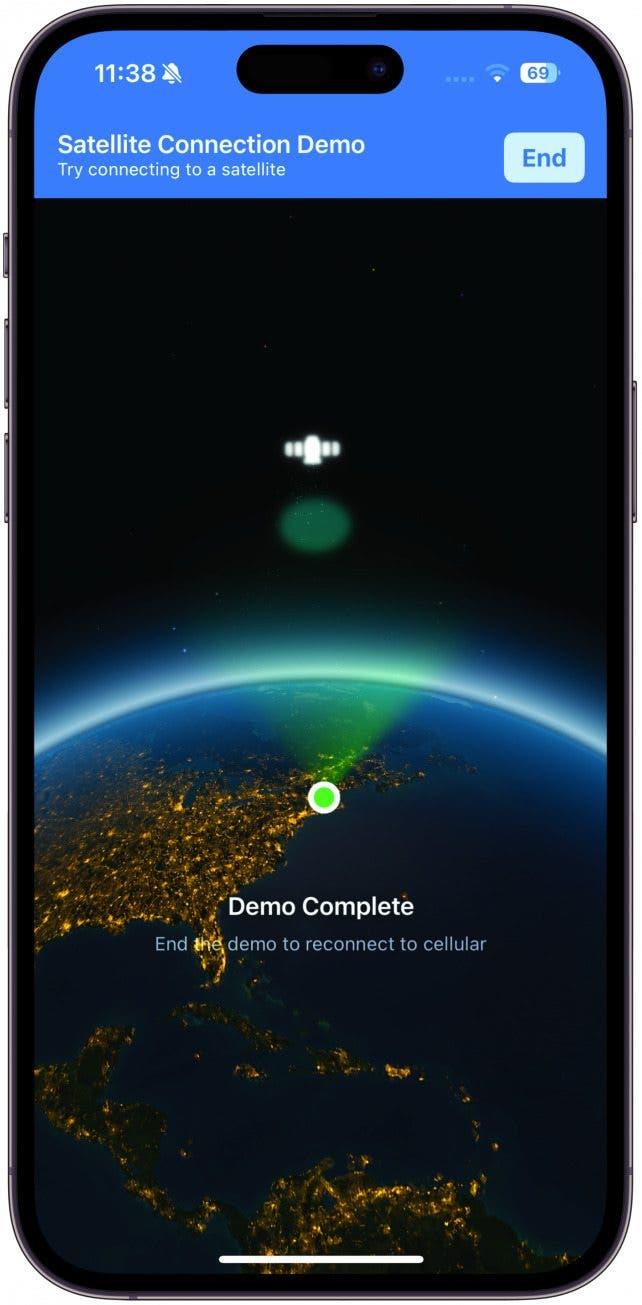
Hantarkan teks anda melalui satelit
Perlu menghantar mesej teks tetapi tidak mempunyai wi-fi atau selular? Anda kini boleh menghantar dan menerima mesej melalui satelit. Adalah idea yang baik untuk menguji ciri ini sebelum anda memerlukannya, jadi Apple mencipta demo. Buka pusat kawalan dengan dan ketik bundle dengan ikon Wi-Fi, Bluetooth, dan selular anda. Ketik satelit. Pilih Cuba Demo, kemudian ikuti arahan di skrin untuk menyambung ke satelit berdekatan. Sama seperti ciri satelit SOS kecemasan, teks melalui satelit akan bebas pada mulanya, tetapi mungkin datang dengan bayaran pada masa akan datang. Untuk lebih banyak tips dan ciri tersembunyi iOS 18 yang hebat, pastikan anda mendaftar untuk percuma kami Petua surat berita hari supaya anda boleh menjadi yang pertama tahu.
Penyesuaian peringkat seterusnya
Reka bentuk ikon aplikasi impian anda
Menyesuaikan ikon aplikasi yang digunakan untuk menjadi rumit tetapi dengan iOS 18 ia hanya mengambil beberapa paip! Tekan panjang pada bahagian kosong skrin utama anda sehingga ia memasuki mod jiggle. Ketik Edit, kemudian pilih Sesuaikan. Pilih antara automatik, gelap, ringan, dan berwarna. Tinted secara automatik akan memilih skema warna yang sepadan dengan kertas dinding anda, atau anda boleh menyesuaikannya dengan menggunakan slider. Jika anda mengetuk ikon matahari, anda boleh memilih antara rupa yang lebih ringan atau rupa yang lebih gelap. Pilih besar untuk melihat ikon aplikasi yang lebih besar dan tiada teks di bawahnya. Jika anda memilih kecil, anda akan melihat ikon bersaiz lalai dengan nama aplikasi di bawahnya.
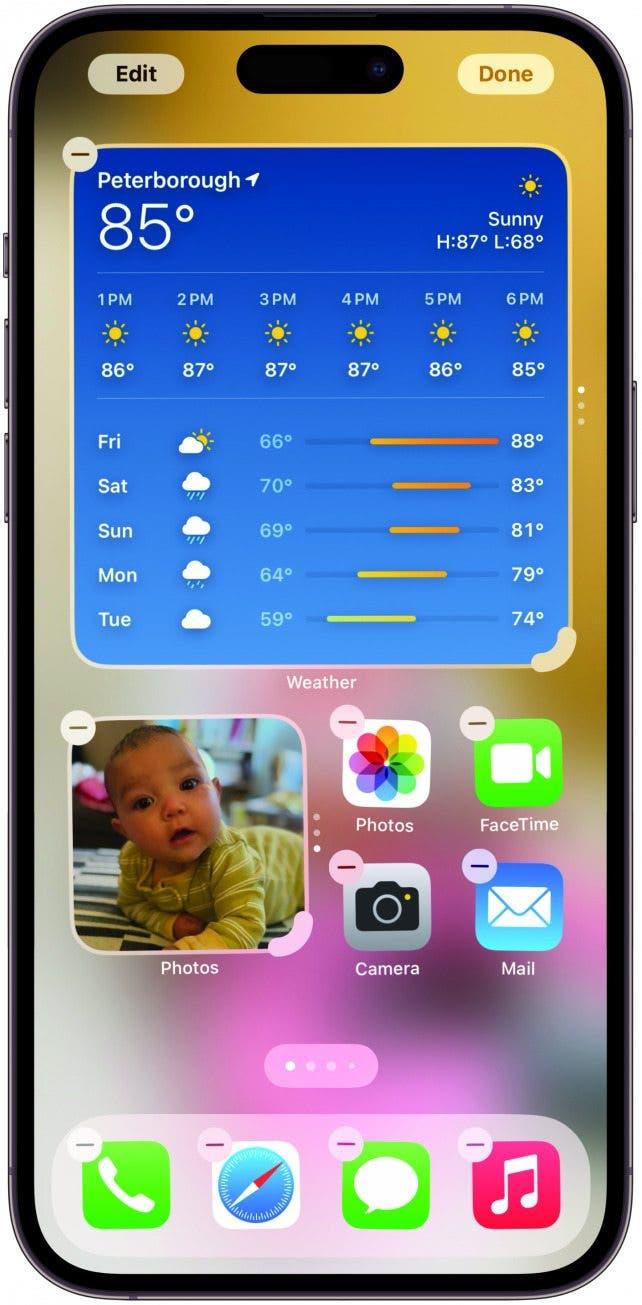
Cari saiz widget yang sempurna
Kami mempunyai keupayaan untuk beberapa waktu sekarang untuk memilih dari segelintir saiz untuk widget kami, tetapi setiap saiz dikunci ke bentuk widget tertentu yang mungkin tidak menjadi pilihan utama kami. Sekarang, anda boleh mengubah saiz widget anda secara langsung pada skrin utama anda tanpa melalui proses memilih bentuk dan saiz dalam skrin widget. Hanya tekan lama pada skrin utama anda sehingga ia memasuki mod Jiggle, kemudian seret sudut widget yang anda inginkan untuk mengubah saiznya. Aplikasi dan widget lain di sekelilingnya akan beralih untuk memberi ruang. Walaupun anda tidak boleh membuat widget lebih kecil daripada saiz yang ditawarkan terkecil semasa, anda boleh menyeret untuk mengubah bentuknya. Bermain -main dan lihat apa yang anda suka!
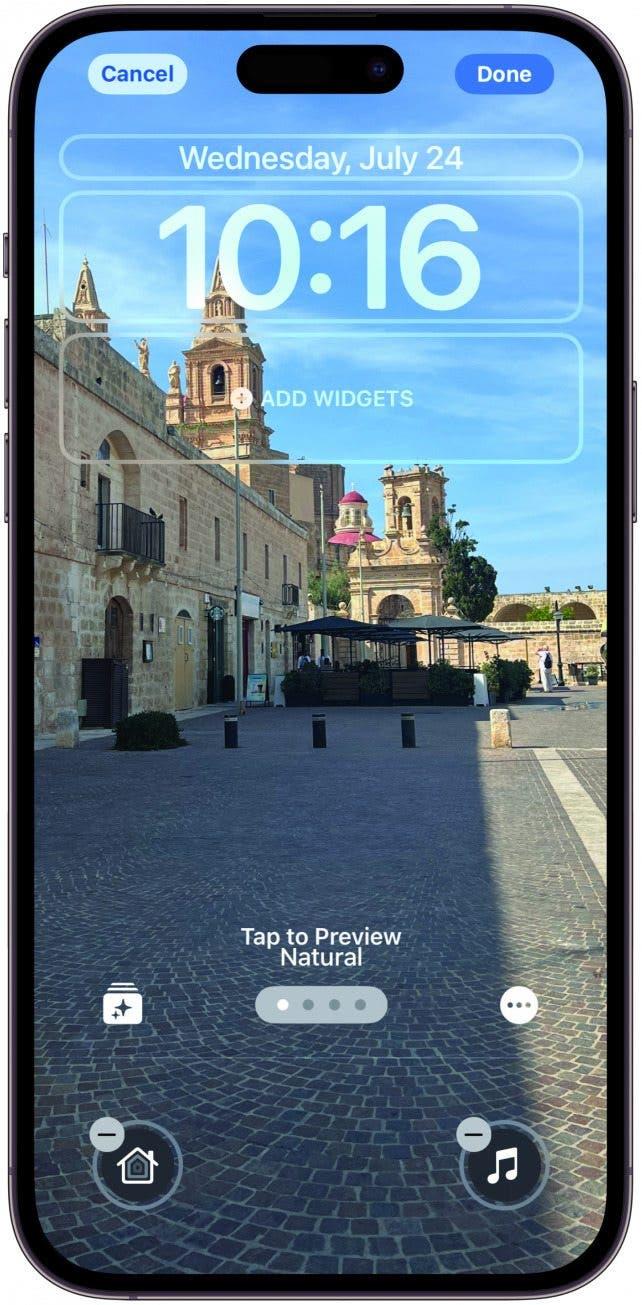
Sesuaikan pintasan skrin kunci anda
Secara peribadi, saya dapati pintasan skrin kunci lampu suluh sangat menjengkelkan. Saya tidak sengaja menekannya dan seseorang harus memberitahu saya bahawa lampu suluh saya dihidupkan. Dengan iOS 18, anda boleh menyesuaikan pintasan skrin kunci anda untuk melancarkan aplikasi, pintasan, mod gelap, muzik, nota, dan banyak lagi. Hanya tekan lama pada skrin kunci anda apabila skrin anda dibuka, ketik Sesuaikan, ketik Skrin Kunci, kemudian ketik butang tolak ke atas pintasan skrin kunci yang anda mahu ganti. Kemudian, ketik slot kosong dan pilih jalan pintas baru yang anda ingin letakkan di sana. Ketuk selesai apabila anda selesai. Kemudian, nikmati pintasan skrin kunci baru anda!
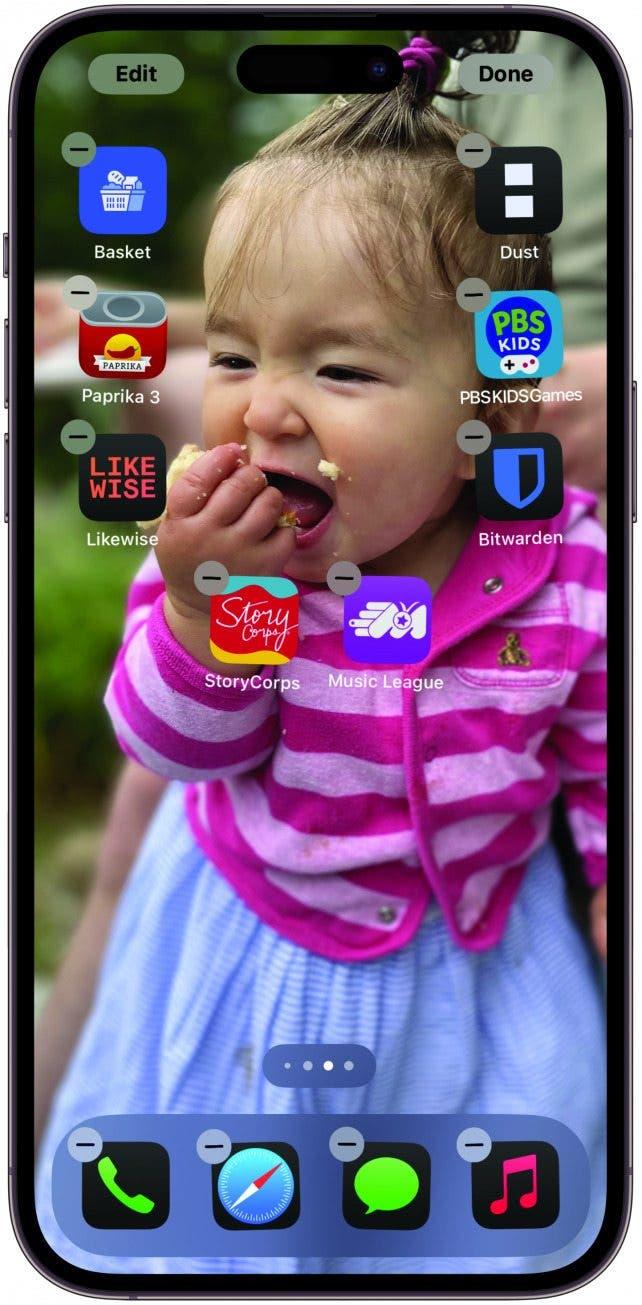
Gerakkan aplikasi di mana sahaja
IOS 18 membawa kebebasan kreatif ke susun atur aplikasi anda. Anda kini boleh menyeret dan menjatuhkan ikon aplikasi anda ke mana -mana slot, membolehkan anda bermain -main dengan lokasi dan meninggalkan ruang di antara aplikasi. Ini bagus untuk jika anda ingin bekerja di sekitar imej kertas dinding atau ruang aplikasi anda lebih daripada sebelumnya. Hanya tekan lama pada bahagian kosong skrin utama anda untuk memasukkan mod jiggle kemudian seret dan lepaskan ke kandungan jantung anda! Anda perlu tetap berpegang pada susun atur grid, jadi ruang yang anda boleh memindahkan ikon aplikasi untuk tidak sepenuhnya tidak terhad, tetapi anda boleh menikmati reka bentuk percuma seperti tidak pernah sebelum ini.
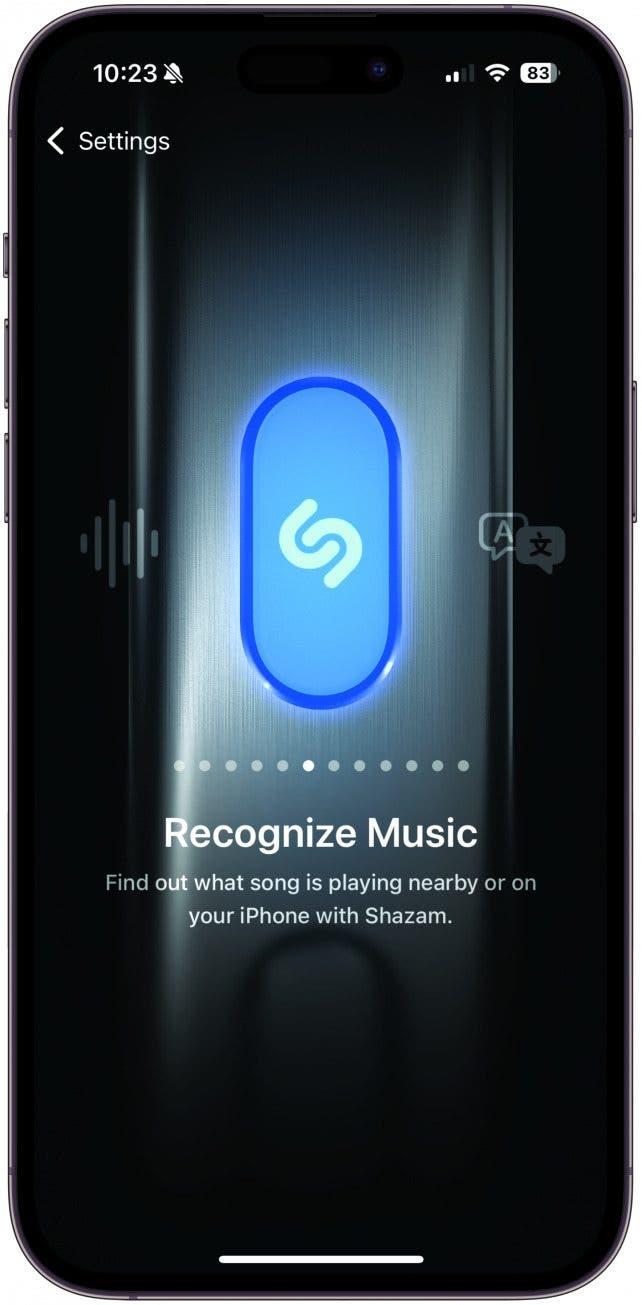
Amp butang tindakan anda
Jika anda mempunyai iPhone 15 Pro atau Pro Max, anda sudah biasa dengan butang Tindakan yang membolehkan anda melancarkan aplikasi dengan cepat. Dengan kemas kini baru ini, pilihan untuk butang tindakan anda telah berkembang untuk memasukkan mengiktiraf lagu, melancarkan kawalan dari pusat kawalan, dan memulakan ciri kebolehaksesan. Walaupun saya suka melancarkan kamera saya dari butang tindakan saya, saya juga teruja dengan ciri pengenalan lagu kerana kadang -kadang lagu hampir berakhir dan saya tidak mempunyai masa yang cukup untuk mendapatkan Siri untuk mendengar atau membuka aplikasi Shazam saya. Untuk menyesuaikan ini, hanya buka tetapan, ketik butang tindakan, dan leret ke kawalan pilihan anda. Cuba ramai untuk melihat apa yang paling anda sukai!